시놀로지나스 (918+) SSD 캐시 메모리 업그레이드하기
- Life/In everyday matters
- 2021. 9. 26.

(이미지 출처 : 구글링 후 재편집)
Introduction
SynologyNas Docker에 confluence, Jira, gitlab, 기타(web server) 모듈이 돌아가고 있습니다. Plex서버 및 기타 다른 기능들도 활용하고 있지만 그동안 속도가 느린적은 한번도 없었습니다. 최근 Plex서버에 강의자료를 업로드하면서 속도가 부쩍(?) 느려지기에 속도를 올릴 수 있는 방안을 검토해보았습니다. 해결방안이될지는 모르지만, SSD 캐시를 설치하면 어떨까? 그런 생각을 하고 Youtube 및 인터넷 자료를 살펴보았습니다. SSD를 설치하게된 여러가지 요인 및 설치하게되면 어떤 장점이 있을지 알아보고, 설치 과정, 설치 전 후기 등을 알아보도록 하겠습니다.
SSD 캐시를 이용해야하는 이유는?
먼저 공식 시놀로지 나스 페이지의 SSD 캐시 정보를 먼저 알아보도록 합시다.
SSD 캐시 (시놀로지 SSD 캐시 페이지 참고)
SSD 캐시는 자주 액세스하는 작은 파일(임의로 배치된 작은 데이터 블록)을 볼륨이나 LUN에 탑재된 SSD 캐시의 SSD에 저장하여 임의 액세스 성능을 향상시킵니다.
SSD 캐시 활성화 목적은 저장소 공간에서 자주 액세스되는 데이터의 작은 부분에 대한 임의 액세스 성능을 향상시키기 위함입니다. 예를 들어 대규모 순차 읽기나 쓰기 작업(예: HD 비디오 스트리밍) 그리고 임의 데이터 전체 읽기 패턴 모두에는 다시 읽기 패턴이 부족하므로, SSD 캐싱의 이점이 충분히 활용되지 못합니다. 일반적인 응용 프로그램의 경우, 순차 I/O 건너뛰기 옵션을 활성화하여 순차 I/O가 저장소 공간의 드라이브를 계속 통과할 수 있도록 하는 것이 좋습니다.
홈페이지를 참조하여 요약하면 다음과 같습니다.
- 작은 파일(1M 이하 파일)을 SSD 캐시에 저장하여 임의 액세스 성능을 향상
- 대규모 순차 읽기/쓰기 파일(비디오 스트리밍) 등에서는 SSD 캐싱의 이점이 충분하지 않음
즉, SynologyNas를 이용하고 있는 도구 중 1M 이하의 파일의 경우는 Confluence, Jira, Web page, gitlab, redmine 등의 Docker를 이용하는 것들이 있을 것입니다. 그외에 Plex,Photo station 등에서 사용하는 썸네일 이미지 등이 1M 이하일 경우, 속도 향상이 있을 수 있겠죠?
SSD 캐쉬 유형
- 읽기 전용 캐시
- 읽기/쓰기 캐시
참고 (시놀로지 SSD 캐시 페이지 참고)
1) SSD 읽기 전용 캐시는 볼륨의 데이터 복사본을 저장하므로, 읽기 전용 캐시가 충돌하더라도 데이터가 손실되지 않습니다.
SSD 읽기-쓰기 캐시가 저하되면 자동 보호 메커니즘이 활성화됩니다. 새 IO 캐싱이 중지되고 SSD에서 HDD로 기존 새 데이터 쓰기(즉, 동기화)가 시작됩니다. 데이터 동기화가 완료된 후에는 읽기-쓰기 캐시가 충돌하더라도 데이터가 손실되지 않습니다.
2) 일반적인 상황에서 SSD 읽기-쓰기 캐시에는 아직 HDD에 동기화되지 않은 새 데이터가 포함됩니다. 저장소 관리자에서 캐시를 제거하기 전에 Synology NAS에서 SSD를 제거하지 마십시오(시스템 전원이 꺼져 있는 경우라도). 그렇지 않으면 볼륨이 충돌할 수 있습니다.
시놀로지 캐시는 유형에 따라 2가지로 분류됩니다. 읽기 전용 캐시는 충돌이 일어나도 데이터가 손실되지 않으나, 읽기/쓰기 캐시는 나스를 이용할때 충돌이 일어나면 데이터가 날아가게되는 문제점이 있습니다. 이점에 유의하여 캐시 유형을 선택하시면 됩니다.
기타 (SSD 캐시관련 정보)
시놀로지 SSD캐시를 위해 용량은 얼마나 필요할까?
- 시놀로지 SSD 캐시 메모리는 일반 사용자의 경우 128G / 256G 용량이면 충분함
- 대규모 인원이 시놀로지에 접속하여 사용하는 경우, 조금 더 큰것으로 고려하기
이에 대한 정보는 시놀로지 SSD 캐시 페이지를 참조하여 판단하시면 됩니다. 설치 후 사용화면을 보면, 캐시용량을 얼마나 잡을지 한번 더 확인 해보도록 하겠습니다.
시놀로지 SSD 설치
시놀로지 SSD 캐시 폼 펙터
Synology Nas모델에 따른 SSD 캐쉬의 폼펙터는 어떤 것들이 있는지는 SSD 캐쉬- 폼 펙터 링크에서 확인 가능
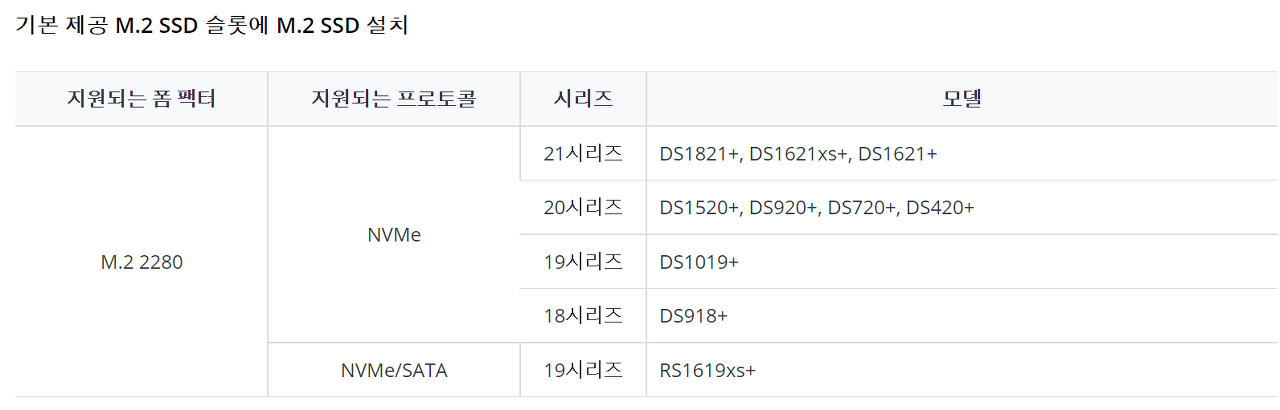
제품 호환 목록

보유하고 있는 시놀로지 모델(DS918+)를 선택하고, "내부 슬롯을 통한 M.2 SSD" 선택 및 장치 찾기를 선택하면 아래와 같은 페이지가 나타나게 됩니다.

제품의 목록은 이미지 외 더 많은 제품들이 호환됩니다. 이중에 어떤 제품을 선호하느냐는 사용자마다 호불호가 있지만, 블로그를 찾아보고 값 싼 제품을 찾아보니 삼성 SSD를 이용한 경우가 많이 있었습니다. 그외에 제품 브랜드에 없는 제품들도 호환 되는 듯(?) 합니다. 이부분은 블로그를 검색해보고 장착하는 것이 좋지 않을까 하네요.
이중에 SSD를 꼽을 때 유의사항만 살펴보도록 하겠습니다.

- 다나와에서 상단 제품을 검색하게 되면 순차읽기/순차쓰기등을 먼저 살펴보게 됩니다. 하지만, SSD 성능을 보기위해서는 IOPS의 성능을 보는게 더 좋다고 하네요.
아이옵스(Input/Output Operations Per Second, IOPS)는 HDD, SSD, SAN 같은 컴퓨터 저장 장치를 벤치마크하는 데 사용되는 성능 측정 단위다. IOPS는 보통 인텔에서 제공하는 Iometer 같은 벤치마크 프로그램으로 측정된다.
IOPS 측정값은 벤치마크 프로그램에 따라 다르다. 구체적으로는 임의 접근과 순차 접근 여부, 벤치마크 프로그램의 쓰레드 개수와 큐의 크기, 데이터 블록 크기, 읽기 명령과 쓰기 명령의 비중 등에 따라 달라지며, 이외에도 많은 변수들이 있다. 일반적으로는 종합 IOPS, 임의 접근 읽기(Random Access Read) IOPS, 임의 접근 쓰기(Random Access Write) IOPS, 순차 접근 읽기(Sequential Access Read) IOPS, 순차 접근 쓰기(Sequential Access Write) IOPS로 나누어 측정한다.
참고로, SSD 용량에 따라 SSD의 속도도 다르기때문에 꼭 제품을 비교하여 구매하시기 바랍니다.
이정도 확인하면 제품을 고르셨겠죠?
설치 전&후 비교

설치과정은 생략! 합니다. 시놀로지 나스의 HDD를 순차적으로 모두 분리 후, 제품을 뒤집어서 SSD를 장착하시면 됩니다.
- 포멧하지 않고 바로 설치하여도 무방함 (시놀로지 장착 후, 포멧 실시 가능)
SSD 캐시를 장착하게되면 상단 생성 버튼을 이용하여 추가하시면 됩니다. SSD 캐시가 생성되는 시간은 30M~60M 정도로 넉넉히 잡고 설정해주시면 됩니다.

설치 완료 후, 시놀로지의 Docker를 돌려보면 조금 더 빠른 화면으로 갱신되는 것을 살펴볼 수 있습니다. (진작할껄....)
시놀로지를 사진 및 미디어용으로 사용하시는 분들이라면 Pass!! 하시고, 개발과 관련된 Docker를 사용하는 경우가 많이 있다면 한번 쯤 구매 해보시는 것을 추천드립니다.
그리고 상단 이미지를 보면 알겠지만, SSD 캐시 이용률이 높지 않습니다. (용량 256G) 이면 충분할듯하네요! 인원에 맞춰서 구매하시는 것을 권장합니다.
다른 궁금하신 사항은 댓글에 남겨주세요!
Reference
시놀로지 Nas 공식 홈페이지
블로그 & Youtube
- 2020.07.12 Synology DS920+에 SSD 캐시 추가
- 2020.03.18 시놀로지 DS918+ 꿀팁 & 나스에 SSD 캐시 설치해야하는 이유?
- 2020.07.06 시놀로지 나스(Synology NAS) DS 920+에 SSD 캐시 설치
- 2019.05.01 Synology DS918+ SSD cache를 장착해보자
- 2021.03.31 SSD 캐시로 얻는 성능 향상이 없다? | 나스에 SSD 캐시를 추천하지 않는 이유(Youtube)
'Life > In everyday matters' 카테고리의 다른 글
| 시놀로지 메모리 업그레이드 1621+ (0) | 2021.11.24 |
|---|---|
| Synology Drive 사라진 마우스 우클릭 메뉴 추가하기 (0) | 2021.09.29 |
| 파파고 번역 API 사용하기 (0) | 2021.09.28 |
| 레노버 P11/P11 Pro에 넷플릭스 설치하기 (2) | 2021.09.27 |
| 디자인 관련자료 모음(update : 2021.08.21) (0) | 2021.08.23 |
| 화웨이 라우터(E8372H-820) 설정 및 후기 (0) | 2021.08.22 |
| 파일질라 비밀번호 묻기 (0) | 2021.08.20 |
| 윈도우 시작시 numlock 키 활성화 (0) | 2021.08.17 |
| 동영상 자막 일괄 바꾸기 (0) | 2021.08.16 |
| 삼성 스마트 스위치 및 카카오톡 대화 백업 및 복구 (0) | 2021.08.15 |